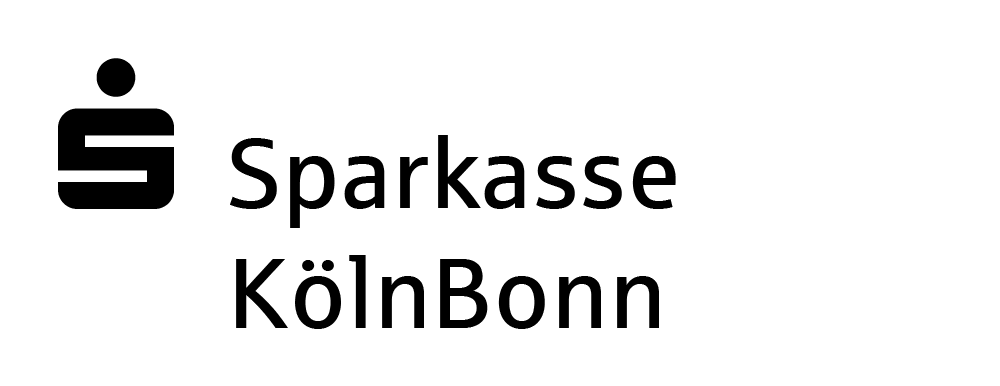Ändern/Löschen einer Order im Online-Banking
1. Schritt: Order suchen
Im Orderbuch werden alle offenen und ausgeführten Orders angezeigt. Mit einem Klick auf "Abgerechnete Orders anzeigen" können Sie zusätzlich die gestrichenen/ abgerechneten Orders der vergangenen 90 Tage abrufen.
Vorbehaltlich einer zwischenzeitlichen Ausführung können Sie eine Order ändern bzw. löschen. Selektieren Sie dazu im Orderbuch Ihre "Offenen Orders".
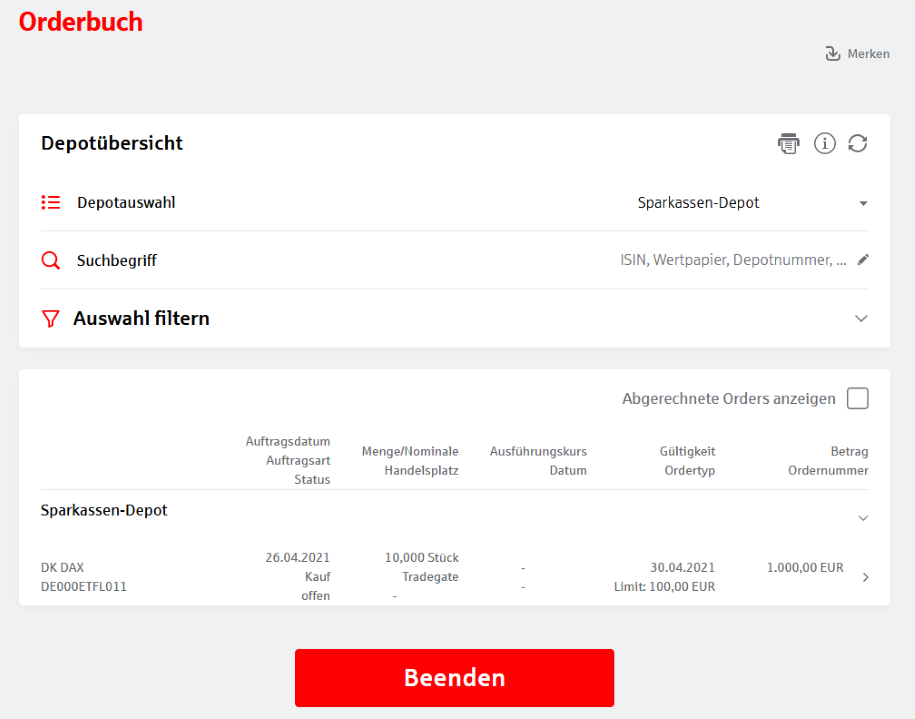
Abbildung Orderbuch
2. Schritt: Auswahl Löschung/Änderung
Über einen Klick auf den Pfeil recht neben Ihrer Order, öffenet sich das Aktionsmenue. Wählen Sie hier aus ob Sie eine Order ändern möchten oder löschen möchten.
Wenn Sie eine Order ändern möchten, können Sie beispielsweise die Gültigkeit des Limits verändern oder die Höhe des Limits. Wenn Sie die komplette Order löschen möchen, bestätigen Sie die Löschung.
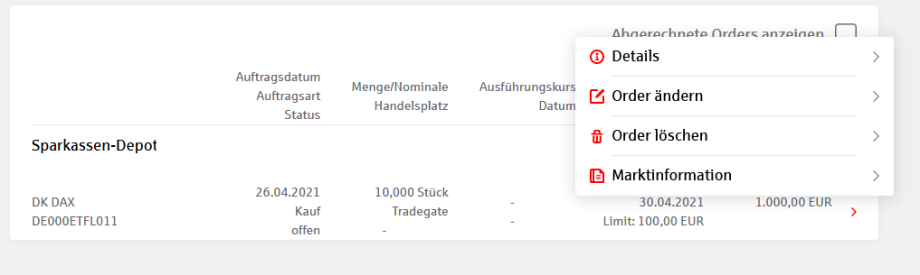
Abbildung Ordermenue
3. Schritt: Zusammenfassung
Auf der Zusammenfassung werden Ihnen alle Angaben zur Löschung/Änderung dargestellt. Wenn alles korrekt ist, bestätigen Sie die Auswahl bitte.
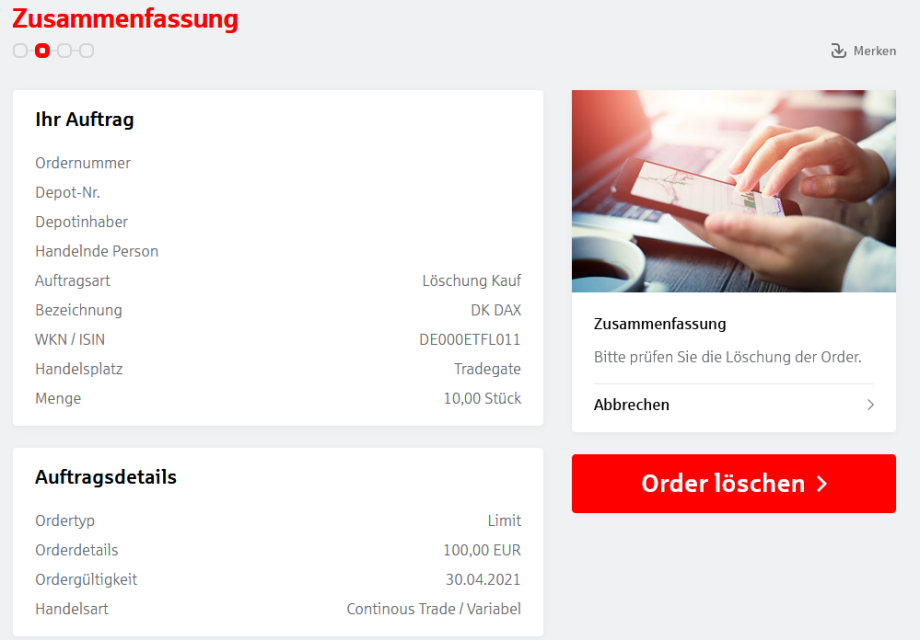
Abbildung Zusammenfassung Orderlöschung
4. Schritt: Bestätigen Sie den Auftrag
Wenn alles korrekt ist, bestätigen Sie den Auftrag mit Ihrem Legitimationsmedium (pushTAN oder chipTAN).
6. Schritt: Auftragsbestätigung
Nach der Eingabe einer korrekten TAN erhalten Sie eine Auftragsbestätigung. Bitte beachten Sie dass dies keine Abrechnung oder Bestätigung einer Auftragsausführung ist.
Auch den Status Ihrer Orderänderung/-löschung können Sie im Orderbuch jederzeit prüfen.
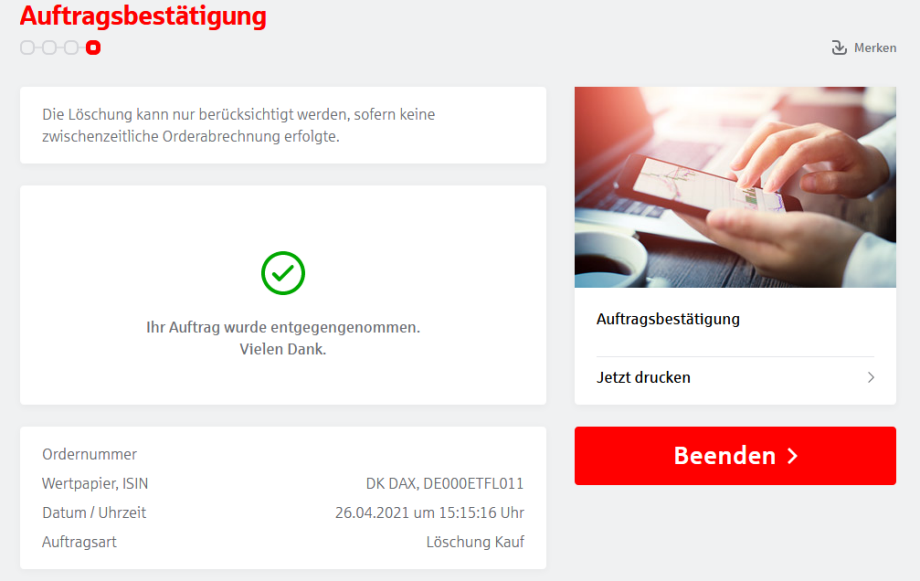
Abbildung Bestätigung
Wir, als Ihre Sparkasse, verwenden Cookies, die unbedingt erforderlich sind, um Ihnen unsere Website zur Verfügung zu stellen. Wenn Sie Ihre Zustimmung erteilen, verwenden wir zusätzliche Cookies, um zum Zwecke der Statistik (z.B. Reichweitenmessung) und des Marketings (wie z.B. Anzeige personalisierter Inhalte) Informationen zu Ihrer Nutzung unserer Website zu verarbeiten. Hierzu erhalten wir teilweise von Google weitere Daten. Weiterhin ordnen wir Besucher über Cookies bestimmten Zielgruppen zu und übermitteln diese für Werbekampagnen an Google. Detaillierte Informationen zu diesen Cookies finden Sie in unserer Erklärung zum Datenschutz. Ihre Zustimmung ist freiwillig und für die Nutzung der Website nicht notwendig. Durch Klick auf „Einstellungen anpassen“, können Sie im Einzelnen bestimmen, welche zusätzlichen Cookies wir auf der Grundlage Ihrer Zustimmung verwenden dürfen. Sie können auch allen zusätzlichen Cookies gleichzeitig zustimmen, indem Sie auf “Zustimmen“ klicken. Sie können Ihre Zustimmung jederzeit über den Link „Cookie-Einstellungen anpassen“ unten auf jeder Seite widerrufen oder Ihre Cookie-Einstellungen dort ändern. Klicken Sie auf „Ablehnen“, werden keine zusätzlichen Cookies gesetzt.